Google Photos cubre todo lo que toma tu cámara. Tanto las fotos como los videos se respaldan automáticamente en el almacenamiento en la nube, por lo que puede conservar su espacio de almacenamiento y acceder a ellos desde cualquier lugar. Sin embargo, parece haber un problema que va y viene durante algunos años. Es decir, Google Photos no realiza copias de seguridad de los videos de algunos usuarios.
Nos aseguramos de arrojar algo de luz sobre este problema y ayudarlo a resolverlo lo antes posible. Si tiene problemas para cargar videos en Google Photos, asegúrese de seguir los pasos a continuación.
Tabla de contenido:
- Asegúrese de que la copia de seguridad esté habilitada y verifique la red
- Confirma que tienes suficiente espacio en Google Drive
- Borrar caché de Google Fotos
- Intenta hacer una copia de seguridad de los videos en una PC
¿Por qué mis videos no están respaldados en Google Photos?
Hay multiples razones para esto. Confirme que está conectado a una red Wi-Fi estable o modifique la configuración para permitir copias de seguridad de video a través de datos móviles. Si eso no ayuda, asegúrese de que el formato de archivo de video sea compatible. Con respecto a los archivos de video, Google Photos admite: .mpg, .mod, .mmv, .tod, .wmv, .asf, .avi, .divx, .mov, .m4v, .3gp, .3g2, .mp4, . Archivos m2t, .m2ts, .mts y .mkv.
Si eso no significa mucho, verifique la carpeta de respaldo o intente cargar manualmente los archivos de video. Finalmente, puede borrar los datos locales de Google Photos en Android o usar Google Photos para Web para cargar videos.
Solución 1: asegúrese de que la copia de seguridad esté habilitada y verifique la red
En primer lugar, intente tomar una foto y confirme que se haya realizado correctamente una copia de seguridad en Google Photos. Si ese es el caso, verifique dos veces las carpetas de respaldo y confirme que los videos están configurados para respaldar.
Esto es lo que debe hacer:
- Abre la aplicación Google Fotos .
- Toca tu perfil y elige la configuración de Fotos .
- Abre Copia de seguridad y sincronización .
- Selecciona Copia de seguridad de las carpetas del dispositivo .
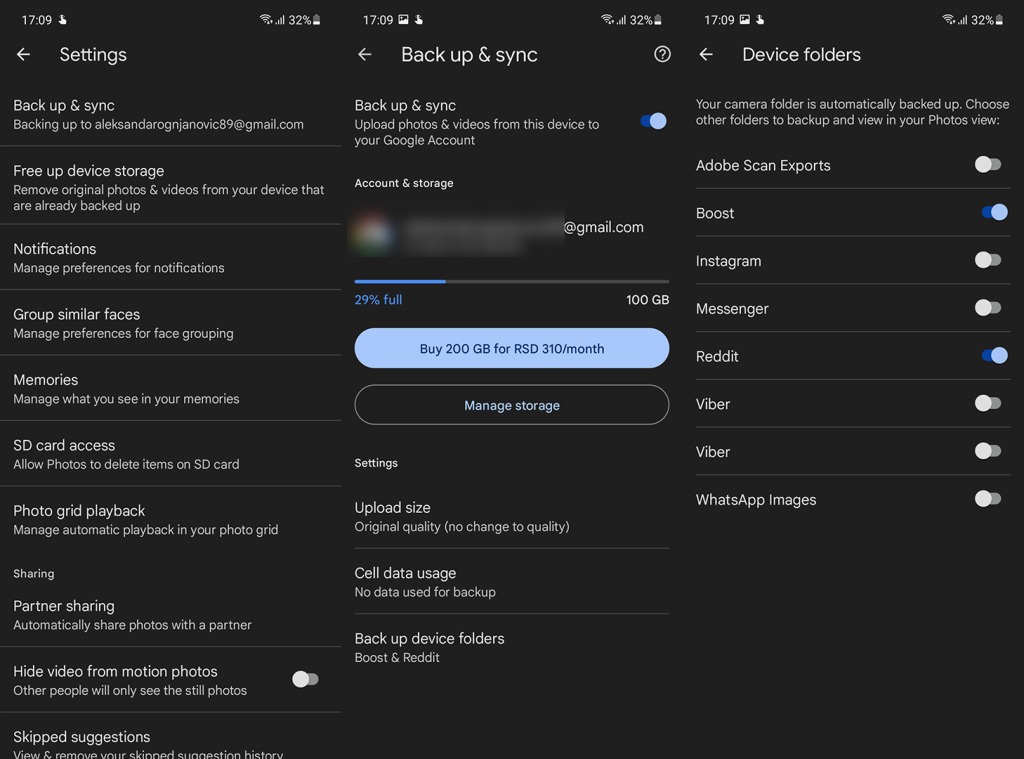
- Confirme que la copia de seguridad de la carpeta que contiene videos esté realmente habilitada.
- Abra Biblioteca y busque el video en las carpetas del dispositivo. Tóquelo y luego en el ícono de la nube para hacer una copia de seguridad manualmente.
Si, por el contrario, no puede hacer una copia de seguridad de las fotos y los videos, le sugerimos que investigue la configuración global de Copia de seguridad. Vaya a Configuración > Configuración avanzada > Copia de seguridad y restablecimiento. Deshabilite la copia de seguridad y vuelva a habilitarla para solucionar el posible bloqueo.
Además, confirme que la conexión de red actual funciona correctamente. Si usa datos móviles para cargar, vaya a Google Fotos > Configuración > Copia de seguridad y sincronización y permita que la aplicación cargue archivos en Datos móviles. Reinicie su dispositivo y continúe con los pasos a continuación.
En caso de que note algún problema con su conexión Wi-Fi, consulte este artículo para conocer las posibles soluciones.
Solución 2: confirme que tiene suficiente espacio en Google Drive
El servicio Google Photos solía ofrecer almacenamiento de fotos ilimitado y solo los videos iban contra su cuota. Eso cambió hace relativamente poco tiempo y ahora cada foto y video que subes ocupan espacio de almacenamiento en Google Drive.
La opción "Alta calidad" solo comprime archivos para ahorrar espacio ya que Google suspendió el almacenamiento ilimitado. Los 15 GB gratuitos de espacio de almacenamiento de repente no son tanto, considerando que los videos 4K sin compresión (Original) lo llenarán en poco tiempo.
Con eso en mente, asegúrese de tener suficiente espacio de almacenamiento gratuito en Google Drive asignado a su cuenta de Google. Además, aunque no hace falta decirlo, asegúrese de que el video en cuestión no supere los 10 GB.
Puede hacer algo de espacio eliminando archivos grandes de Google Drive, pero primero haga una copia de seguridad en su PC. O puede optar por la suscripción premium de Google One y obtener 100 GB por $ 2 por mes.
Solución 3: borre la memoria caché de Google Photos
Aunque la aplicación Google Photos es bastante consistente, hay algunos errores aquí y allá. Cada nueva iteración viene con mejoras, pero también puede plantear ciertos problemas. Además, debido a la acumulación de datos almacenados en caché, la aplicación puede comenzar a comportarse mal.
Esas deberían ser razones suficientes para navegar a Aplicaciones y borrar los datos de Google Photos. A continuación se explica cómo hacerlo en unos sencillos pasos:
- Abre Configuración .
- Toque Aplicaciones (Administrador de aplicaciones en algunos dispositivos).
- Fotos abiertas .
- Presiona Almacenamiento .
- Abre Administrar almacenamiento .
- Presiona Eliminar .

- Reinicie su dispositivo y abra la aplicación Google Photos .
- Inicie sesión con su cuenta y vaya a Configuración.
- Seleccione las carpetas de las que desea hacer una copia de seguridad e intente hacer una copia de seguridad de los videos nuevamente en Google Photos.
También puede intentar restablecer Google Photos a la versión de fábrica e intentar cargar el video en ese estado. Simplemente navegue a Configuración> Aplicaciones> Fotos de Google> Menú de 3 puntos> Desinstalar actualizaciones.
Solución 4: intente hacer una copia de seguridad de los videos en una PC
Finalmente, si no puede cargar un determinado video (o videos) en Google Photos, le sugerimos que pruebe Google Photos para Web. Simplemente transfiera el video desde su teléfono a una PC primero. Después de que hayas hecho eso, sigue estas instrucciones:
- Abra un navegador web en su PC .
- Ve a Google Fotos , aquí .
- Inicie sesión con su cuenta de Google .
- Arrastra y suelta archivos de video desde el escritorio a Google Photos en el navegador .
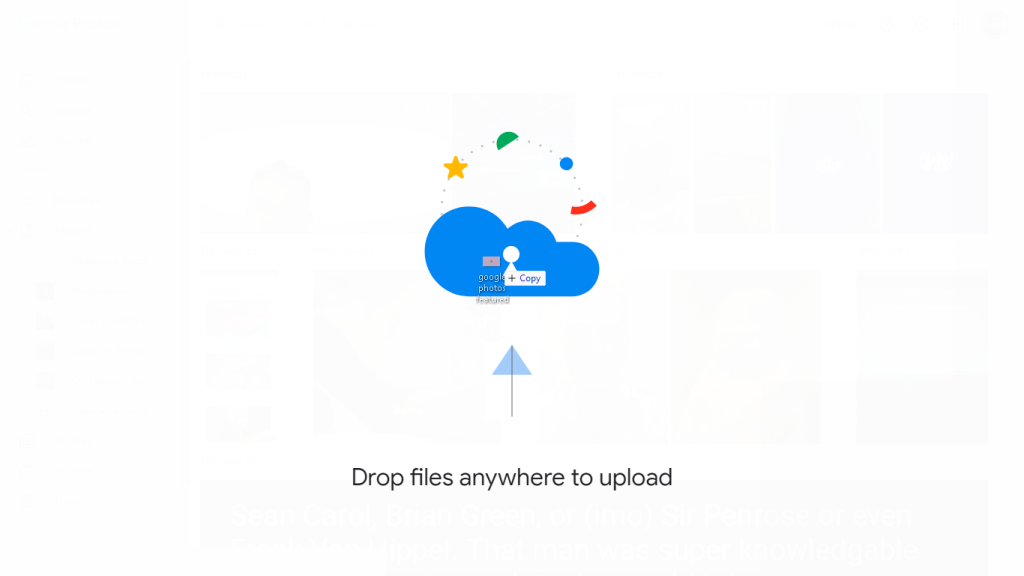
- Espere hasta que finalice la carga.
Si no tiene acceso a una PC, puede habilitar el modo de escritorio en Chrome para Android y abrir Google Photos for Web en su teléfono. Seleccione los archivos y cárguelos de esa manera. Si Google Photos aún no realiza copias de seguridad de los videos, asegúrese de informar el problema al Soporte de Google, aquí .
Con eso, podemos concluir este artículo. Si tuvo el mismo problema o uno similar y lo resolvió de manera diferente, lo alentamos a que lo comparta con nosotros en la sección de comentarios a continuación.
Nota: este artículo es parte de nuestra cobertura de Google Fotos . Si desea obtener más consejos y trucos de Google Photos, o si tiene algún problema con esta aplicación, visite nuestro Google Photos Hub para obtener más contenido.
Nota del editor: este artículo se publicó originalmente en julio de 2018. Nos aseguramos de renovarlo para que sea más actualizado y preciso.

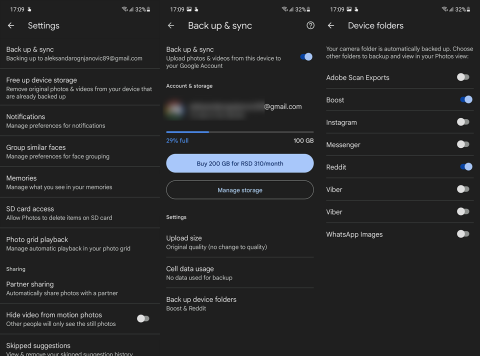
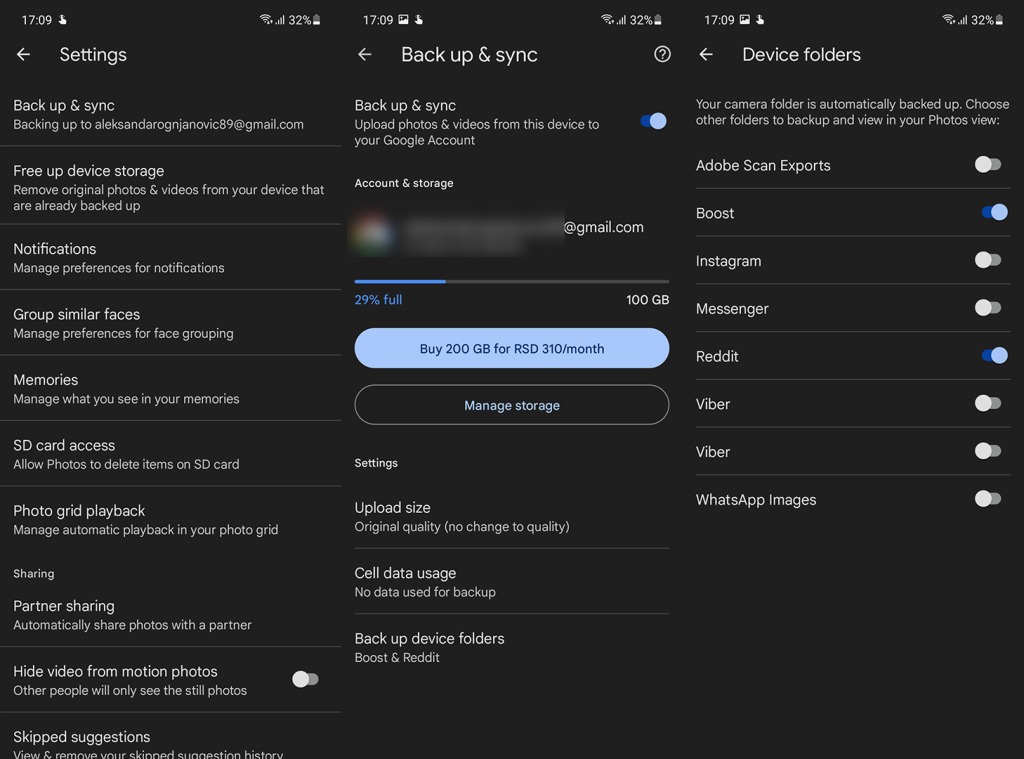

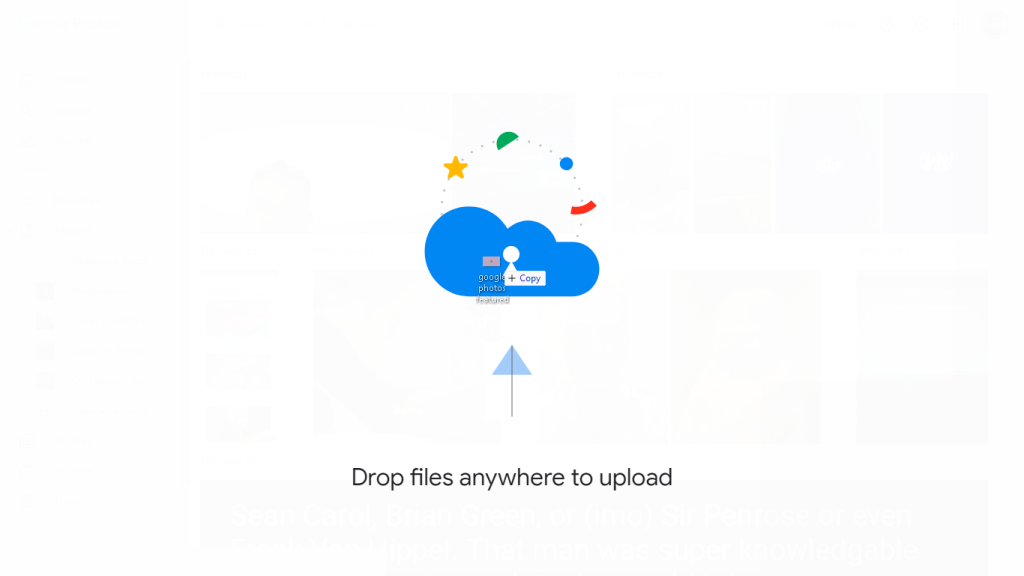

![[CORREGIDO] ¿Cómo arreglar el cambio de avatar de Discord demasiado rápido? [CORREGIDO] ¿Cómo arreglar el cambio de avatar de Discord demasiado rápido?](https://luckytemplates.com/resources1/images2/image-5996-0408150905803.png)
![Solucione el error ESRV_SVC_QUEENCREEK en Windows 10/11 [3 CORRECCIONES] Solucione el error ESRV_SVC_QUEENCREEK en Windows 10/11 [3 CORRECCIONES]](https://luckytemplates.com/resources1/images2/image-4622-0408151111887.png)
![[Mejores soluciones] Arreglar DS4Windows que no detecta el controlador en Windows 10 [Mejores soluciones] Arreglar DS4Windows que no detecta el controlador en Windows 10](https://luckytemplates.com/resources1/images2/image-6563-0408150826477.png)
![[CORREGIDO] Errores de Rise of the Tomb Raider, fallas, caída de FPS, NTDLL, error al iniciar y más [CORREGIDO] Errores de Rise of the Tomb Raider, fallas, caída de FPS, NTDLL, error al iniciar y más](https://luckytemplates.com/resources1/images2/image-3592-0408150419243.png)


![[Solucionado] El controlador WudfRd no pudo cargar el error 219 en Windows 10 [Solucionado] El controlador WudfRd no pudo cargar el error 219 en Windows 10](https://luckytemplates.com/resources1/images2/image-6470-0408150512313.jpg)
![Error de instalación detenida en Xbox One [11 formas principales] Error de instalación detenida en Xbox One [11 formas principales]](https://luckytemplates.com/resources1/images2/image-2928-0408150734552.png)